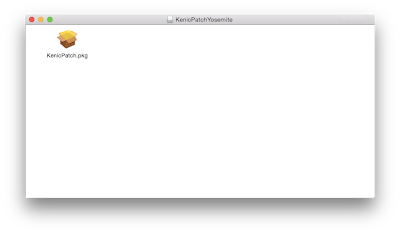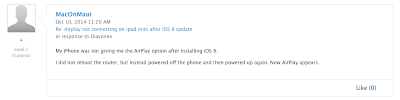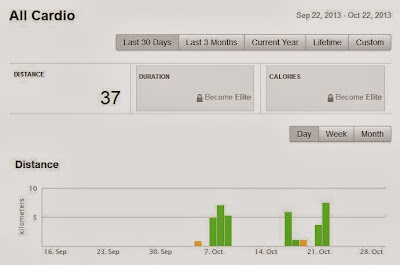錆びた鉄って、美しい感じしますよね。
Windows 10 で wake up on LAN を有効にする
2016年7月29日をまえに、職場のPCを48台ほどWindows 7からWindow 10へアップグレードしました。
いくつか問題が発生したのですが、そのうちのひとつがWindows 10にしたPCが「Wake up on LAN (WOL)を受け付けない」というものです。

図1. Windows 10へのアップグレードの様子
いろいろ試したのですが、結局、単に「Realtekのドライバをアップデートすれば直る」ということがわかりました。
手順は下記の通りです。
- 管理者権限でWindows 10にサインインする。
- スタートメニューを「右クリック」して「デバイスマネージャー」を選ぶ。
- ネットワークアダプタを開いてコントローラを右クリックし、「ドライバソフトウェアの更新」を選ぶ。
- 画面の指示に従って、ドライバソフトウェアを更新する。
図を付けるとこうです。
なお、Windows 10にアップグレードした直後が 2015年4月のバージョン、上記の手順で入るドライバのバージョンが2015年10月のもの、
Realtekからダウンロードしたドライバをインストールすると2016年4月のバージョンでした。きになる方は、Realtekから最新の
ドライバをダウンロードされるといいかもしれません。作業台数が多い場合もこの方が作業は楽だと思います。
Windows 10へのアップグレードのときにWindows updateをかけているのですから、最新のドライバをインストールしてほしいものですね…
なお、Windows 10にしたとき、した後のトラブルとしては下記のものがあります。
- カスペルスキーがインストールできない
- proxyの設定が有効にならない
- wake up on LANができない (この記事です)
- 「ストア」アプリで管理者権限がなくても、アプリをインストールできてしまう
おいおい記事にしたいと思います ^^;
Apple Watch の日の入と日の出の時刻が表示されないときはiPhoneの電源をON/OFFしてみるとよいです
また、前回の記事から期間があいてしまいました。みなさんこんにちは。で、Apple Watchを買ったんですけど、これは非常に時計です。当たり前なんだけど。iPhoneは「携帯電話だ」ということになってたけど、あれは電話と言うより「インターネットに常時接続された持ち運び可能なコンピュータ」で、電話ですよ、っていうのは何と言うかちょっといいわけみたいな感じだったんですが、Apple Watchはいまのところ時計です。いわゆるスマートウオッチの類は、ガジェットではあるんだけれども、着け心地や質感などが時計とは言えないようなものが多かったように思うんですが、Apple Watchはまさに時計です。なかなかいいです。
で、楽しく毎日つけているんですが、フェイスはMODULARってのがいちばんいいように思いました。下の写真のこれがMODULARです。
表示はカスタマイズできるのですが、私は、右の下に日の出、日の入の時刻を表示させているのですが、たまに表示されなくなってしまいます。写真がちょうど表示されなくなったところです。困った。こまって、Googleしてみると、
みんな表示されなくて困っているようです ^^; で、いろいろ試したんですが、どうも、一度 iPhoneとの接続が外れるとよいようです。したがって、iPhoneの電源をOFF/ONするとよい。ちょっと条件を詰め切れなかったので、これで十分かどうかちょっと確信が持てませんが、たぶん大丈夫。iPhoneの電源だけでダメな場合は、BluetoothのOFF/ONが必要かも。Bluetooth OFF → iPhone OFF → iPhone ON → Bluetooth ON という手順でやらないとだめかも。「なおらねえよ」っていう方は、ぜひおしえてください ^^; こちらでは、もう治ってしまったので追試ができません…
ということで、「Apple Watchの日の出、日の入時刻が表示されなくなったら、iPhoneの電源をON/OFFするとよい」よろしくお願いします ^^;
おいしい干し柿の作り方2014
以前投稿した干し柿ですが、
ことしも作りました。くわしくはこちらのとぅぎゃったーまとめ干し柿つくるよーを見てください。
…ではさすがに手抜きか ^^; 要は皮をむいて、干せばいいのです。まず、柿を用意します。

図1. 用意した柿。10kg弱で1000円。
そして、このヘタを手でとり去ります。

図2. 除去前のヘタ
とり去るとこうなります。

図3. 除去後のヘタ
柿の皮はピーラーではむきにくいですね。皮が比較的しっかりしていて、実が柔らかいことが多いからでしょうか。したがいまして、包丁でむきます。わたしは包丁はぺティナイフがすきで、ふだんはほとんどこれを使っています。カボチャを割るような時は大きいのを使いますが。

図4. 愛用のぺティナイフ
まずヘタのまわりの皮をむきます。
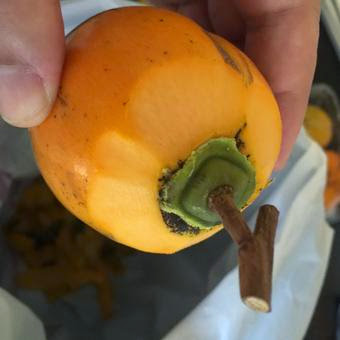
図5. ヘタ周りの皮をむいたところ
そのあと、全体に皮をむきます。

図6. むきます
要は、とにかく皮がむけていればいいのです。

図7. むけた柿
多少の打ち身や熟しすぎがあっても問題ありません。どうせ乾きます ^^; ただし、かびていたり、おいしくなさそうに傷んでいるものは除きます。

図8. 打ち身? で柔らかくなっている様子
むけましたら干します。

図9. むけた柿10個
麻紐でも、ビニールのひもでもなんでもOK。先端の柿はツルに結びます。

図10. 先端の柿をひもで縛ったところ
とちゅうの柿はツルにくるっと回すだけでOKです。自重でとまります。

図11. 途中の柿はツルにくるっとまわすだけ
5つぐらい結んだら、物干しざおにでもつるします。

図12. 豊かな実りの秋
1箇月も干しておけば十分食べられるでしょう。10日ぐらいたったところで、もんで柿の繊維を切っておくと柔らかくて食べやすいようです。ついでにちょっとナイフで切れ目をいれて、種を出しておくとなおよいです。
Yosemite の Japanese IM でちゃんとした文字を入力するための用 Kenic Patch
OS X 10.10 Yosemiteがリリースされてしばらくたちましたね。皆様いかがお過ごしでしょうか。
Yosemiteでは「ことえり」はことえりではなく「Japanese IM」という名前になったようです。
ことえりという名前はけっこう歴史のあるものだったので、ちょっと寂しい感じもしますが、まあ中身は同じだからね。
というわけで ^^; Yosemite用のkenicパッチはまだないのーと言われていたのですがやっとできましたのでおしらせします ^^;
「なんだよそのkenicパッチってのは」というかたのために解説いたしますと、これは記号やスペースを「ちゃんとしたほう」の字で打つためのパッチです。
たとえば「{」は日本語を入力中でも変な文字の「{」じゃなくてちゃんとした文字の「{」で打ちたいのですが、デフォルトの状態だと変な方がでちゃいます。
いちいちちゃんとした方の文字(いわゆる半角)にするには、変換するか、いったん日本語入力をオフにする (英語とかに切り替える) 必要があります。
めんどくさいですね。それが、このKenicパッチを当てておくと、日本語を入力中でもちゃんとしたほうの文字が出ます! なんと便利なことでしょうか。
このKenicパッチの対象バージョンはOS X 10.10以降 (Yosemite)です。
インストール手順は以下の通りです。
- KenicPatchYosemite.dmgをダウンロードする。
- 開くとこうなります。中にある KenicPatch.pkg をダブルクリックします。
- インストーラーが起動するので指示に従います。最後に再起動して終了です。
今回はGatekeeperに対応しました。私の開発者IDで署名してありますので、特にセキュリティの設定を変更することなくインストールできると思います。なおこのkenicパッチで変更する設定ファイルのdiffを置いておきますので、興味のある方はご覧ください ^^;
iOS 8 にするとAirPlayできない問題
この記事の要旨: iOS 8 にしたあとで AirPlay できなくなった場合、iOS デバイス (iPhone, iPad) の電源を一度切って、入れなおしてみましょう。
先日iOS 8がリリースされましたが、iOS 8にするとAirPlayができになくなるという問題が発生しているようです。私の環境でも発生しました。なぜか日本語ではあまり情報がないのですが、英語世界では阿鼻叫喚です。
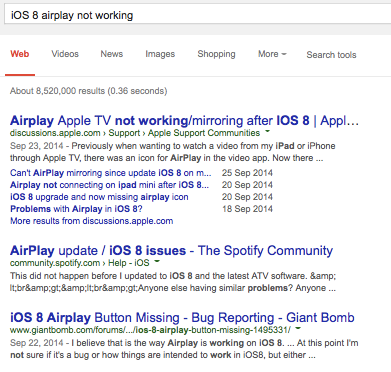
AirPlayできなくなって阿鼻叫喚の図
問題は大きくわけてふたつあるようで、
- Apple TVを使用しているケース
- iOS 8にしたiPhoneやiPadからAirMac Express経由でAirPlayできなくなるケース
(1)のケースは、Apple TVのミラーリングのオプションがわかりにくいところに隠れたのが原因のようです。Apple TVのことはよくわかっていませんが ^^; 日本では利用者が少ないので問題になっていないのでしょうか。
(2)のケースが、今回のわたしのケースでもあるのですが、要はコントロールセンターに「AirPlay」のアイコンが出ないという問題です。
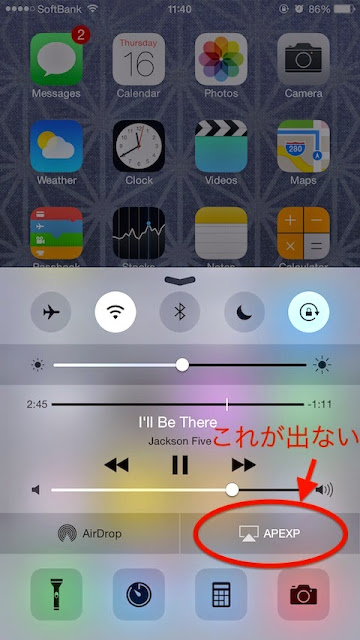
赤丸部分が出なくなる
で、今回かなり悩んだのですが、単にiPhone (あるいはiPad) の電源を一度切って、入れなおすと直るようです。
えーほんまかいな、とおもいながら電源をoffしてonしてみたところ、確かに直りました。わかってしまえば、「あ、そうなの?」って感じですが、思いつかないと悩みますよね、これ ^^;;
参考文献
zncのlogでISO-2022-JPが文字化け(未解決)
以前の記事でzncをインストールしたのですが、
ふとlogを確認してみようと思ったら、こんな有様でした。
[09:38:45]B$X!"$X$( ^^;; [09:40:10] B$d!<$@!"%m%0$,J8;z2=$1 [09:42:27] B$3$l$G$I$&$+$J [09:43:40] B$3$&$+$J [09:44:03] B$J$s$+0c$&46$8$@
歴史的な経緯からか、ふつう日本語でIRCするときは文字コードはISO-2022-JPですが、これが文字化けしているようです。
ちょっとしらべたけど、いまのところ解決策はない模様。だれかなんとかして ^^;
参考文献
MacのOS Xでssh公開鍵認証のための鍵を作成する方法
としのせいか ^^; すぐに忘れちゃうのでメモしておきます。ssh-keygenコマンドを使います。
$ ssh-keygen Generating public/private rsa key pair.
すると、鍵の保存場所を聞いてくるので、そのままreturnキーを押します。
Enter file in which to save the key (/Users/hogehoge/.ssh/id_rsa):
次に秘密鍵にアクセスするためのパスフレーズを入力するように言われるので、なにか入力します。これは覚えておかないとダメです。なしにすることもできますが、つけといた方がいいでしょう。2回聞いてくるので同じものを2度入れます。
Enter passphrase (empty for no passphrase): Enter same passphrase again:
ということで、鍵ができました。id_rsaが「秘密鍵」でid_rsa.pubが「公開鍵」です。have fun ^^;
Your identification has been saved in /Users/hogehoge/.ssh/id_rsa. Your public key has been saved in /Users/hogehoge/.ssh/id_rsa.pub.
[写真あり] カートリッジ式安全カミソリの一覧
カートリッジ式の安全カミソリについて、ちょっと調べてみました。
カートリッジ式の安全カミソリ(T字カミソリ)はGillette(ジレット)とSchick(シック)の2社のシェアが突出しています。世界的にはジレットのシェアが高く、日本ではシックのシェアが高いようです。カートリッジ式の安全カミソリは、カートリッジ式の替刃を柄(ホルダー)に取り付けて使用します。両社がさまざまな規格の替刃とホルダーとを出しており、互換性があったりなかったりしてわかりにくいのでまとめておきます。比較ができるように、手持ちのカートリッジとホルダーの写真を載せておきますので、お手持ちのホルダーの判別などにご利用いただけるかと思います。
ジレットのホルダーは大きく分けて5種あります。
- G2 (Trac II)
- アクタス (Atra)
- センサー
- マッハ
- フュージョン
シックのホルダーは大きく分けて7種あります。
- スーパーII
- ウルトラ
- FX
- プロテクター
- トリプルエッジ (Xtreme 3)
- クアトロ
- ハイドロ
ジレットG2とシックスーパーIIはおおむね互換性があり、
同様にジレットアクタスとシックウルトラはおおむね互換性があります。
それ以降の製品には互換性がありません。順に見ていきます。
ジレットG2 (Trac II) // シックスーパーII
ジレットG2は1971年に発売された世界初の2枚歯のカミソリで、ジレットとしては初めての
カミソリの刃がプラスチックで固定されたカートリッジをもつ形式の製品です。アメリカ市場では
Trac II という商品名で、日本ではG2という名称で発売されました。スーパーIIはG2に対抗する
シックの製品です。
カートッジとホルダーのかみ合いは、カートリッジに切られた溝にホルダーをスライドさせて
はめ込むものです。首振りはしません。「固定式2枚刃」ということになります。
ジレットアクタス (Atra) // シックウルトラ
ジレットアクタス(Actas)は日本での販売名で、アメリカではAtraと言う名前で発売されました。
世界初の首振り式の2枚刃カミソリです。シックウルトラはそれに対抗するかたちで発売されました。
アクタス、アクタスプラス、ウルトラ、ウルトラプラスなどのバリエーションがあります。
カートリッジとホルダーのかみ合いは、ホルダー側に備わるボタンで開閉する、向き合った金属製の爪を使って、
カートリッジ側に設けられた穴を保持するものです。爪の先端を支点にして首振りします。
私の手持ちのアクタスのホルダーは、ボタンをおすと爪が開いた状態で固定され、カートリッジを押し付けると
ロックが外れて閉じるようになっています。ウルトラのホルダーはボタンを押すと開き、離すと閉じるように
なっています。
ジレットセンサー
ジレットの第3世代カートリッジです。2枚刃のセンサー、センサーエクセル、
柄ごと使い捨ての3枚刃のセンサー3などのバリエーションがあります。
カートリッジとホルダーのかみ合いは、ホルダーに設けられた外向きのプラスチックの半円状の爪で、
カートリッジ側の溝を保持するものです。センサーのホルダーでは、ボタンを押すと爪の間隔が狭まり、
離すと広がってカートリッジを保持するようになっています。
ホルダーの手持ちがないので、使い捨てのセンサー3の写真ですが、
かみ合いはセンサー、センサーエクセルもほぼおなじと思います。
ジレットマッハ
世界初の3枚刃カミソリです。海外ではMach 3という名称で売られています。
日本市場では「マッハシンスリー」「マッハ3」「M3パワー(振動つき)」というような名称で販売されているようです。
ディスポーザブル版もありますが、国内未発売のようです。
カートリッジとホルダーのかみ合いは、パチッとはめるだけです。カートリッジ側に首振り用の支点も
含まれるかたちに変更されています。ジレットはこの製品から、カートリッジを保持する支点をカートリッジの
中央裏から、下部に移動しました。
ジレットフュージョン
世界初の5枚刃カミソリです。「フュージョン5+1」「フュージョン5+1パワー」
「フュージョン5+1プログライド」「フュージョン5+1プログライドパワー」などのバリエーションがあります。
カートリッジとホルダーのかみ合いは、マッハ系と同じようにパチッとはめるだけです。ただ、
かみ合いの形状が変更されており、マッハ3のカートリッジはつけられません。
シックFX
世界初の曲がる2枚刃です。「FX」「FX DIA」などのバリエーションがあります。
カートリッジとホルダーのかみ合いは、カートリッジの両端で保持するような形式で、
あまり大きく首振りはしないようですが、実物が手元にないため、詳細がわかりません。ごめんなさい。
シックプロテクター
刃と垂直に細いワイヤーが設けられており、横に動かしても「キレテナーイ」のが特徴の製品です。
2枚刃の「プロテクター」、2枚刃で刃が独立して動く「プロテクター3D」、3枚刃の「プロテクタースリー」、
3枚刃で使い捨ての「プロテクタースリーディスポ」などのバリエーションがあります。
カートリッジとホルダーのかみ合いは、アクタス/ウルトラと似ていますが、金属製の爪が内向きに
設けられているアクタス/ウルトラとは異なり、金属製の爪が外向きに設けられていて、外向きに
カートリッジを押さえるようになっています。
シックトリプルエッジ
日本市場では「トリプルエッジ」として、アメリカ市場では「Xtreme 3」として発売されました。
シック初の3枚歯の製品です。FXの思想を受け継いで、刃が曲がるようになっています。「トリプルエッジ」、
使い捨て廉価版の「エグザクタ3」、高級使い捨ての「エクストリーム3」などのバリエーションがあります。
カートリッジとホルダーのかみ合いは、ジレットセンサーと似ています。プラスチックの爪が外向きに
設けられており、カートリッジの溝を保持するようになっています。ただ、センサーより爪の幅が広く、
中央付近で保持するセンサーとは異なって、カートリッジの幅いっぱいのところで保持するようになっています。
トリプルエッジのホルダーをもっていないので、エクストリーム3の写真ですが、かみ合いはトリプルエッジも
ほぼ同じだと思います。
シッククアトロ
世界初の4枚刃カミソリです。4枚刃に加えて「きわぞり」用の1枚がセットされています。「クワトロ4」、
「クワトロ4チタニウム」、「クワトロ4チタニウムレボリューション」、5枚刃の「クワトロ5」、
使い捨ての「クワトロ4チタニウムディスポ」などのバリエーションがあります。
カートリッジとホルダーのかみ合いはジレットセンサー、シックトリプルエッジと似ています。プラスチック製で外側を向いた半円形の爪でカートリッジを保持します。トリプルエッジと比べると、爪の幅が狭くなっています。
シックハイドロ
シック発の5枚刃かみそりです。大容量のスムーサーが特徴です。「ハイドロ5」、電動の「ハイドロ5パワーセレクト」、3枚刃の「ハイドロ3」などのバリエーションがあります。
カートリッジとホルダーのかみ合いは、半円形の爪が外向きに設けられており、ほぼクアトロ4と同じですが、微妙に幅が狭くなっています。
以上です。
参考文献
- 安全カミソリ(T字カミソリ)レビュー 90年~10年までの分ですが、よくまとまっています。
最近また歩いてます
あまりに体重が重くなりすぎてしんどいので、ちょっとは運動をしようと思いまして、最近また歩いてるんですよ。
単に歩くだけだとつまらないので、RunkeeperというiPhoneアプリでトラッキングしながら歩いてます。
記録も付けられます。こんな感じ。
GPSで地図上に歩いた経路もプロットもできます。twitterやfacebookに連携して投稿することもできます。runkeeper以外の類似ソフトだと、Nike+を使っている人が多いようです。
記録によると、今月はもう35㎞ほど歩いているようですが、こんなことでやせるんでしょうか? 東京にいた時は結構歩いていましたが(アパートから職場まであるいて通勤していたため)、まったくやせなかったというか、むしろふとったんですが… ^^;;;